| 前のページ(1/2)へ |
|

[図14-7]
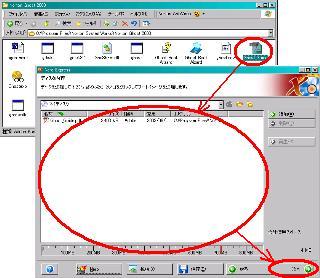
[図14-8]
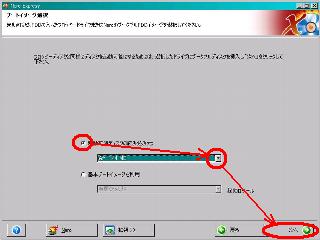
[図14-9]
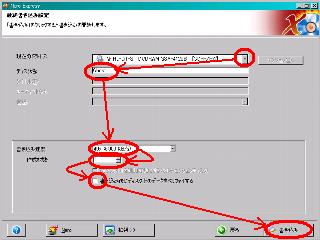
[図14-10]
| 項目 | 値 |
| 現在のドライブ | これから書き込みを行うCD/DVDを入れたドライブを選択 |
| ディスク名 | 任意の値を入力 |
| 書き込み速度 | 選択可能な最速を選択 |
| 作成枚数 | 1 |
| 書き込み後にディスク上のデータをベリファイする | チェック入れる |
[表14-2]
|
<「Nero Express 6」を使ってGhost起動ディスク(CD-ROM)を作る>
・予め用意した、Ghost起動ディスク(フロッピーディスク)をFDDへ入れます(正常に作動するか、先に確認しておくのがよいでしょう)
・空のCD-R,RWディスクを、CD/DVDドライブへ入れます
・「Nero Express 6」を起動します(図14-7参照)(「Nero Express 6」のインストールや起動の方法については省略致します)
・「これから行う作業を選択して下さい」欄の、[データ]をポイント(図14-7参照)
・[ブータブルデータディスク]をクリック(図14-7参照)
・Nero Express 6の場合は、ブート機能に使うファイルのみでも書き込み可能なようですが、一緒に保存したいファイルがあればそれを白い大枠へドラッグ&ドロップ(図14-8参照)(今回は、Norton Ghost 2003のマニュアルファイルを保存してみます)
・[次へ]をクリック(図14-8参照)
・「起動可能ディスクの読み込み元」をチェック(図14-9参照)
・「A:\ 1.44MB」を選択(図14-9参照)(フロッピーディスクを入れたドライブを選択します)
・[次へ]をクリック(図14-9参照)
・最終書き込み設定の各項目は任意に設定して問題ないかと思いますが、迷った場合は表14-2の通りに選択(図14-10、表14-2参照)
・[書き込み]をクリック(図14-10参照)
・Ghost起動ディスク(フロッピーディスク)の情報が読み取られた後、CD-R,RWへの書き込みが始まりますので暫くお待ち下さい(図14-11参照)
・[OK]をクリック(図14-12参照)
・[次へ]をクリック(図14-13参照)
・[終了]をクリック(図14-14参照)
・[いいえ]をクリック(図14-15参照)
|
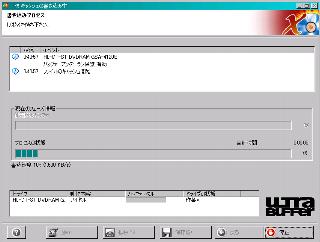
[図14-11]

[図14-12]
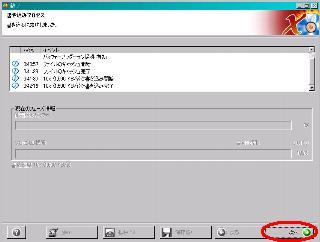
[図14-13]
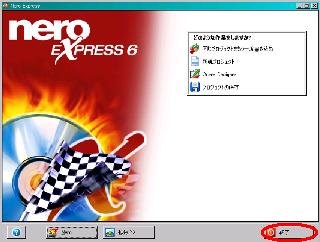
[図14-14]

[図14-15] |
 |
<作ったGhost起動ディスク(CD-ROM)の作動確認>
(「B's Recorder GOLD8」や「Nero Express 6」を使って)今作ったGhost起動ディスク(CD-ROM)を使ってパソコンを起動してみます。起動順序がHDDよりCD/DVDドライブの方が優先されている必要があります(起動順序をHDDよりCD/DVDドライブを優先させる手順については、パソコンの機種によって異なりますので省略致します)。
・今作ったGhost起動ディスク(CD-ROM)が入った状態で、パソコンの電源を入れます(パソコンの電源が入った状態で、Ghost起動ディスク(CD-ROM)を入れ、パソコンを再起動するというのも手です)
・Ghost起動ディスク(フロッピーディスク)時と同様に、Norton Ghostが起動してくればOKです |
| |
以上で終了です |